
29. rujna Google je najavio i objavio svoje nove vodeće pametne telefone za 2015. godinu s Nexusom 5X i premium Nexusom 6P. I dok Nexus 5X već stiže za kupce, Nexus 6P počet će se isporučivati tek početkom sljedećeg tjedna. Kad se to dogodi, vodič u nastavku pomoći će novim vlasnicima da iskoriste maksimum od svog telefona i budu spremniji za budućnost s Nexusom 6P.
Nexus 6P je najbolji Googleov pametni telefon do sada i nudi puno toga što prethodni Nexus (ili bilo koji Android telefon) nema. Sadrži novi USB priključak Type-C za punjenje koji je izuzetno brz i može se priključiti u oba smjera, novi skener otiska prsta za poboljšanu sigurnost i pokreće najnoviji Android 6.0 Marshmallow. Puno se toga događa, više od većine Nexusovih telefona. Zato bismo preporučili korisnicima da slijede donji vodič kako bi u potpunosti uživali u Nexusu 6P.
Svatko svoj telefon koristi drugačije, instalira različite aplikacije i ima određene potrebe, ali osnovni koraci navedeni u nastavku mogu svima koristiti. S Androidom 6.0 Marshmallow sve je svijetlo i fluidno, zaključani zaslon pametniji je i lakši za interakciju, a informacije se uklanjaju dodirom ili glasovnom naredbom pomoću usluge Google Now on Tap. Nexus 6P ima veliku bateriju koja dugo traje, ali to i još više možemo poboljšati u nastavku.

Nexus 6P izravno će raditi nevjerojatno, a početni postupak pokretanja i postavljanja natjerat će korisnike da naprave i nekoliko važnih stvari. Neki bi mogli biti previše uzbuđeni i preskočiti to, ili jednostavno želite više detalja. Pokreće najnoviji Android 6.0 Marshmallow, što je dobrodošlo poboljšanje u odnosu na Android 5.1 od prošle godine. Sastavili smo detaljnu usporedbu između Android 5.1 Lollipopa kako bismo pomogli korisnicima da shvate što je novo. Pročitajte to, a zatim započnite s ovih nekoliko savjeta i koraka.
Vratite sve s lakoćom
Pri prvom pokretanju dočekat će vas nova opcija vraćanja ako dolazite s prethodnog Android telefona nazvanog "Tap & Go" koji je debitirao s Lollipopom, i toplo bismo preporučili da isprobate. Jednim dodirom odmah ćete vratiti postavke starih uređaja, aplikacije, podatke aplikacija, račune, pa čak i postaviti ikone i widgete na početni zaslon u nekim slučajevima. Ovo uklanja sve gunđalo zbog prebacivanja telefona, pa učinite to. Također možete odabrati s popisa prethodnih uređaja ili započeti s novim.
Ako radije ne želite vratiti uređaj s trenutnog uređaja, odaberite jedan s popisa prethodnih uređaja ili dodirnite padajući izbornik i postavite kao novi uređaj. Što će korisnicima omogućiti potpunu kontrolu. Nakon toga želimo da korisnici imaju bolju sigurnost, postave ograničenja korištenja podataka, izvrše promjene uštede baterije i nekoliko drugih stvari kako bi Android Marshmallow iskoristili najviše.
Ako dolazite s iOS-a ili Windows Phone-a, prebacivanje je na vjetru i lakše je nego što mislite. Zahvaljujući gornjem vodiču koji je sastavio Google.
Dodajte otisak prsta
Jedna od najvećih novih značajki za Nexus 5X i Nexus 6P, kao i Marshmallow, je podrška za izvorni skener otiska prsta. Google ovaj Nexus Imprint naziva svojim novim telefonima. Vrlo je sigurno, brzo i prikladno. Više nećete trebati koristiti uzorke ili igle za otključavanje telefona. Da ne spominjem, možete se prijaviti na aplikacije ili web lokacije otiskom prsta, platiti aplikacije i igre Trgovina Play ili koristiti Android Pay širom Sjedinjenih Država.
Video u nastavku je iz naših ruku s Nexusom 6P, ali započinjemo ga na pola puta gdje postavljamo otisak prsta kao sigurnosnu mjeru zaključanog zaslona. To je jedna od najbržih implementacija skenera otiska prsta koje smo ikada koristili, a vlasnicima će se svidjeti.
Ako ste zaobišli dio skenera otiska prsta tijekom postavljanja, to je još uvijek vrlo jednostavno učiniti. Evo brzih koraka, kao i nekoliko snimaka zaslona za one koji su već gotovi s postavljanjem, a koji jedan žele dodati odmah.
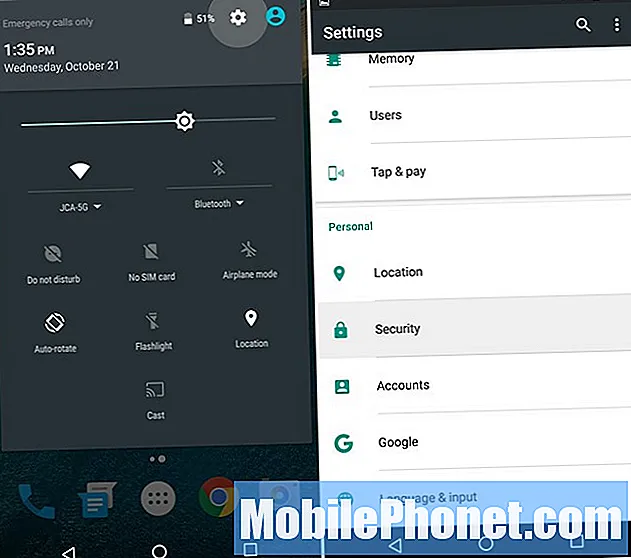
- Krenite prema Postavke > Sigurnost
- Dodirnite Nexus otisak
- Pritisnite Nastavi, postavite sigurnosnu kopiju lozinku, pribadaču ili uzorak
- Prati korake, dodirnite skener 6 puta, za spremanje otiska prsta
- Kad završite, dodajte još prstiju ili jedan iz druge ruke
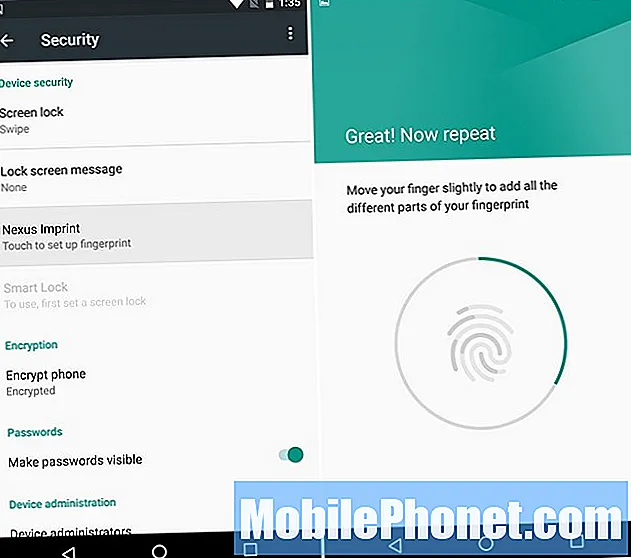
Postavljam oba kažiprsta, jer je to najrazumnije, ali korisnici dodaju još ako žele, ali sumnjaju da ćete se otključati palcem, kao na iPhoneu ili Galaxy Note 5. Jednom postavite otisak prsta dodajte karticu u Android Pay i počnite koristiti bežična mobilna plaćanja s NFC-om. Android Pay prihvaćen je na tisuće lokacija, baš kao i Apple Pay.
Pronađite izgubljeni Nexus 6P
Ako ikad izgubite svoj novi Nexus 6P, vlasnici će ga htjeti pronaći. Bilo to u kući prijatelja ili nažalost zbog krađe. Morate to učiniti prije nego što se to dogodi, pa potrajmo 1-2 minute i učinite to i sada.
Idite na Upravitelj Android uređaja ili preuzmite aplikaciju i pripremite uređaj za te usluge. ADM omogućuje vlasnicima da nazovu, zaključaju ili čak izbrišu uređaj ako je izgubljen, nestao ili ukraden. Ima čak i funkciju alarma za pucanje Nexusa 6P punom glasnoćom ako se izgubi kod kuće. Ispod je snimka zaslona Upravitelja Android uređaja na mom Nexusu 5, ali funkcionira isto na svim Android pametnim telefonima i tabletima.
To je važno u slučaju gubitka ili krađe. Obično može pratiti pametni telefon na udaljenosti od nekoliko metara i dati vam gotovo njegovo točno mjesto. Savršeno za pronalaženje izgubljenog uređaja. Srećom postoji i značajka "brisanje" ako je ukradena, pa netko ne može pristupiti važnim informacijama.
Uključite Google Now na dodir
Google Now ili Google Voice su sjajni, ali stvari su još bolje u Androidu 6.0 Marshmallow s novom značajkom nazvanom Google Now on Tap. Treba ga ipak uključiti. Pritisnite i držite dugme za početno i uključite Google Now na dodir. Koji će vam reći što čini, i svidjet će vam se.
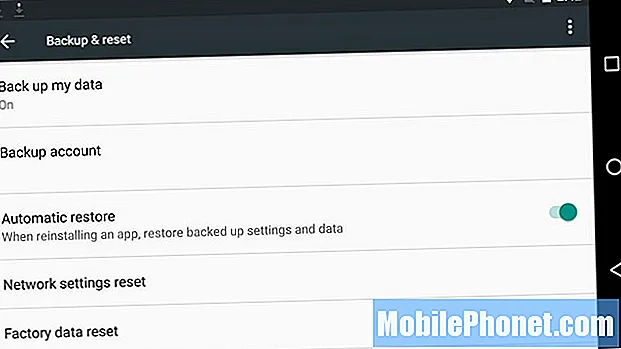
Ovo je korisno i za vraćanje Google Tap n Go koje smo ranije spomenuli. Ako je omogućeno, sljedeći put kada izbrišete telefon, nadogradite ga ili ga trebate zamijeniti, sve će se vratiti za nekoliko minuta, a mi mislimo na sve. Android 6.0 vratio se na potpuno novu razinu s potpunim sigurnosnim kopijama aplikacija, uključujući podatke, postavke i spremanja igara. Sada čini sve.
Nabavite više USB kabela tipa C
Nexus 6P koristi potpuno novi konektor za punjenje i sinkronizaciju, nazvan USB Type-C. Ne micro-USB priključak Type-A na koji smo svi navikli. Ovaj novi priključak je univerzalan i radi u oba smjera, puno je brži i podržava brzo punjenje, ali trebat će vam novi kabeli u svakoj sobi.
Type-C omogućuje Nexusu 6P da kreće od 0-100 za manje od 80 minuta i do 50% za manje od 30 za one kojima je potrebna dodatna baterija u žurbi. Slično Quick Charge 2.0, za koji ste vjerojatno već čuli. Nažalost, buduća tehnologija znači da su stari kabeli i punjači bezvrijedni. Krenite prema Amazonu i nabavite više USB Type-C kabela za ostale punjače po kući i neke adaptere Type-A za type-C u punoj veličini kako biste mogli koristiti stare postojeće punjače. U kutiji je mali adapter, ali poželjet ćete onaj duži od 6 inča.
Postavite ograničenja mobilnih podataka
Svi bismo voljeli da imamo neograničene mogućnosti prijenosa podataka od prijevoznika, ali nažalost to postaje sve manje opcija. Kao rezultat toga, mnogi korisnici imaju 2 ili 4 GB podatkovnih planova ili zajedničke obiteljske planove. Nexus 6P surađuje sa svim mobilnim operaterima u Sjedinjenim Državama, a brza 4G LTE usluga znači da ćete začas pregledati podatke.
Prije nego što prijeđete ograničenje podataka i od operatora dobijete dodatne troškove, morat ćete brzo postaviti ograničenje mobilnih podataka za uređaj. To ćete učiniti tako da krenete prema:
Postavke> Upotreba podataka> Postavi ograničenje mobilnih podataka

Odavde možete pomicati trake do određenih dana u kojima vaš plan započinje / završava, pa čak i vidjeti što zauzima najviše podataka. To možda nije 100% točno s vašim mobilnim operatorom, ali obično je dovoljno blizu.
Ako dodirnete stvarni gumb na "Set Cellular Data Limit", ubit će sve podatke kad dosegnete ograničenje, a ne samo podsjetiti vas i još uvijek pustiti da prijeđete. Klizač će vas upozoriti, ali prekidač će zapravo spriječiti prekomjerno pojavljivanje. Odaberite ono što je najbolje za vas.
Brzo pokrenite kameru
Još jedan brzi savjet u kojem svi mogu uživati je značajka brzog pokretanja nove i poboljšane kamere od 12,3 megapiksela. Jednostavno dvaput dodirnite gumb za uključivanje i fotoaparat je spreman za rad u manje od jedne sekunde. Umjesto da otključate telefon, gurnite kameru ili koristite otisak prsta i otvorite aplikaciju, samo dvaput dodirnite gumb za napajanje.
Kratkim dvostrukim tapkanjem kamera se otvara za manje od jedne sekunde, a laserski autofokus znači da ćete moći fotografirati gotovo trenutno. Nexus 6P brži je od Samsungove značajke brze kamere. Google je sjajno odradio ovaj posao, ali radije bih da to bude utišavanje zvuka ili nešto drugo.
Prilagodite traku s obavijestima
Još jedan mali dodatak Androidu 6.0 Marshmallow, korisnici mogu prilagoditi traku obavijesti. Promijenite koje ikone se mogu prikazati, pa čak i prilagodite brze postavke. Dvaput prijeđite prstom prema dolje ili jednom s dva prsta, hrpa je brzih postavki za WiFi, Bluetooth ili svjetiljku. Oni se mogu preurediti uz malo dotjerivanja u postavkama.
To nije najlakši postupak, stoga slijedite ovaj vodič i prilagodite ga prema vlastitom izboru.
Poboljšajte vijek trajanja baterije
Nexus 6P pokreće Marshmallow i ima ogromnu bateriju od 3.450 mAh, tako da bi lako mogao potrajati cijeli naporan dan. Naši prvi dojmovi su dobri u pogledu trajanja baterije, ali uvijek možemo istisnuti malo više. Ovo je samo nekoliko brzih savjeta za poboljšanje trajanja baterije.
Svjetlina zaslona, vrijeme spavanja i postavke lokacije tri su ključna područja na koja smo se željeli usredotočiti za trajanje baterije. Za početak ćete htjeti krenuti i odabrati svjetlinu zaslona. Mnogi se odlučuju za automatski način rada, no to će zaslon toliko fluktuirati, posebno vani, da akumulator zapravo može brže umrijeti. Ne upotrebljavajte telefon s osvjetljenjem od 80%. Nema potrebe za tim.
Zaslon je obično prazan akumulator broj 1, pa ga utišajte. Sama koristim oko 25-30%, što je teško prosuditi prema klizaču, ali samo naprijed i odbijte. Zaslon vam nije potreban da biste bili reflektor, a baterija će vam biti zahvalna.
Ambijentalni zaslon je još jedna zgodna značajka na 6P koja omogućuje zaslon da svijetli i gasi se u stanju niske potrošnje upozoravajući korisnike na obavijesti. Ali jednim dodirom i potpuno se uključuje. Slučajno sam uključio telefon u džepu, a to troši trajanje baterije. Neki koriste ovu značajku, ja je onemogućujem. Nalazi se u postavkama> zaslon> ambijentalni zaslon. (Ne zaboravite postaviti "značajku spavanja" koju koristim 1 minutu, zadana vrijednost je 30 sekundi)
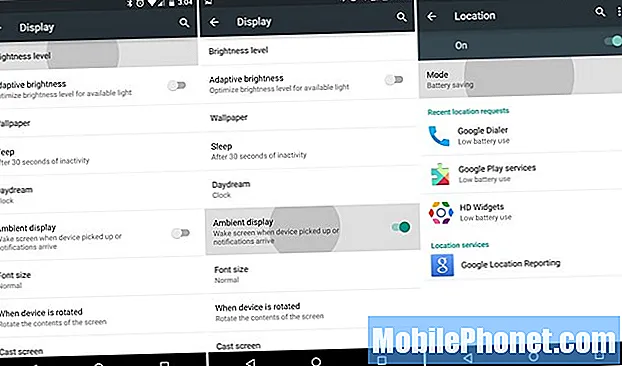
Onemogućavanje stvari poput animacija u postavkama razvojnog programera može poboljšati bateriju, ali animacije Androida 6.0 čine ga lijepim i izvrsnim korisničkim iskustvom. Treći snimak zaslona gore su postavke lokacije. Izgleda pomalo drugačije u Marshmallowu, ali djeluje na isti način. Ovo je novo za Android 4.4 KitKat i pomoći će vam da bolje kontrolirate što koristi usluge lokacije. GPS za Karte, Google Now i Facebook ubija podatke. Osobno isključujem sve usluge lokacije, osim najnužnijih.
Postavke> Lokacija> Način> i odaberite Ušteda baterije
Najbolja je visoka preciznost, ali ja koristim način uštede baterije.Telefon će i dalje koristiti WiFi i mobilne mreže za određivanje lokacije, a GPS se neće aktivirati i isprazniti bateriju. Primijetio sam da Google Now i dalje dobro funkcionira jer je postavljen na uštedu baterije, ali morat ćemo testirati koliko dobro funkcionira Now on tap s ograničenom lokacijom.
I na kraju, u Androidu 6.0 Marshmallow postoji nova značajka pod nazivom Doze. To dovodi aplikacije u stanje mirovanja kada se ne koriste. Android je to činio prije, ali sada je agresivniji i potencijalno može produljiti trajanje baterije za 30%, uglavnom na tabletima. Ako preuzmete Nexus 6P, doza je onemogućena. Najbolje djeluje tijekom duljih razdoblja ili preko noći. Ne morate to postaviti, radi automatski.
Ovo je samo nekoliko savjeta mnogih, a očekujte da će uskoro doći još više od tima ovdje na GottaBeMobile.

